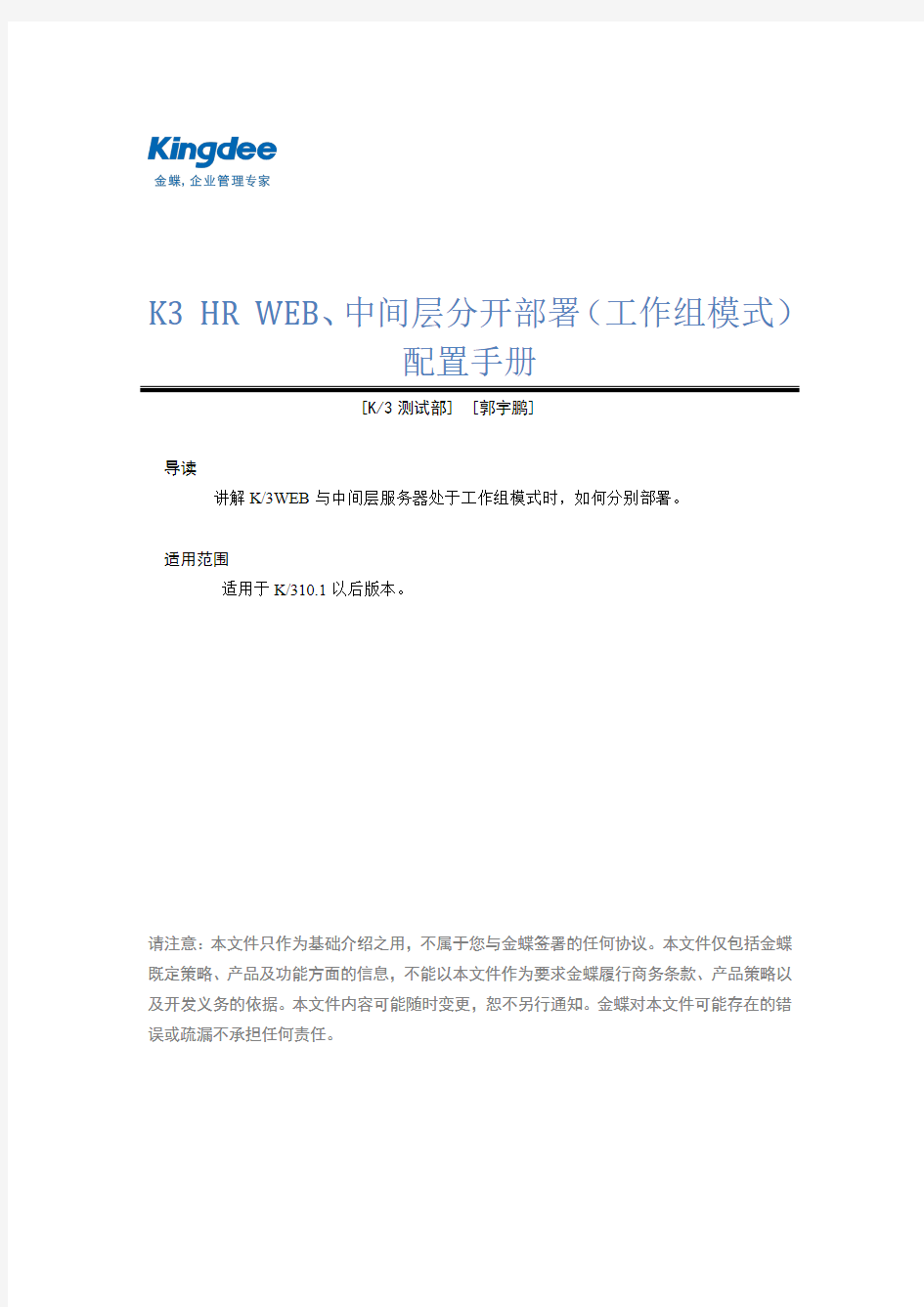

K3 HR WEB、中间层分开部署(工作组模式)
配置手册
[K/3测试部] [郭宇鹏]
导读
讲解K/3WEB与中间层服务器处于工作组模式时,如何分别部署。
适用范围
适用于K/310.1以后版本。
请注意:本文件只作为基础介绍之用,不属于您与金蝶签署的任何协议。本文件仅包括金蝶既定策略、产品及功能方面的信息,不能以本文件作为要求金蝶履行商务条款、产品策略以及开发义务的依据。本文件内容可能随时变更,恕不另行通知。金蝶对本文件可能存在的错误或疏漏不承担任何责任。
目录
1配置环境说明: (1)
2配置安装步骤: (1)
2.1建立信任用户: (1)
2.2将该用户添加到A DMINISTRATOR用户组内,使其具有管理员的权限。 (2)
2.3分别在数据库服务器、中间层服务器和WEB服务器中做HOST解析: (3)
3中间层安装: (4)
4WEB安装: (7)
1配置环境说明:
举例:数据库服务器:192.168.16.23
中间层服务器:192.168.16.246
Web服务器:192.168.17.252
Web服务器和中间层服务器均属于workgroup工作组模式,非网络域模式,此说明文档均以Windows 2003 Server操作系统截图说明。
2配置安装步骤:
2.1建立信任用户:
在中间层服务器和web服务器上均建立一个用户hrdmo (用于K3安装信任用户)
图1:新建用户
【个人建议:该用户的属性中设置该“用户不能修改密码”,“该用户永不过期”,避免其他因素导致密码修改或用户过期而无法使用K3系统】
【强调:该用户(hrdemo)在中间层服务器和web服务器均要创建,且用户名和密码均要相同】
图2:用户属性
2.2将该用户添加到Administrator用户组内,使其具有管理员的权限。
【理论上将hrdemo加入到Poweruser用户组即可,但基于windows的权限复杂性,如果允许,最好将该用户加入到administrator用户组中】
图3:用户加入工作组
2.3分别在数据库服务器、中间层服务器和web服务器中做host解析:
解析内容如图,必须在每台服务器上均做如下解析,否则安装完毕后,hrweb会出现无法访问的情况。
图4:host解析3中间层安装:
1.在中间层服务器开始安装K3系统
图5:K3安装
2.选择对应的组件【注意:如果是分开部署安装,安装中间层服务器的时候请不要安装K/3人力资源系统服务部件,如果中间层也安装了人力资源系统服务部件,与web服务器上的人力资源服务部件可能会产生影响,特别是人事事务以及绩效管理的业务功能可能会出现事务处理部正确的情况】
图6:组件选择
3.中间层注册:与统一安装不同的地方在于你需要选择高级页签
图7:中间层安装注册
在高级页签中选择“信任”方式,并设置用户hrdemo和对应的密码。确定后即完成中间层的安装和注册。
图8:“信任”方式
4WEB安装:
1.安装web服务部件
可以在安装向导中直接选择K3人力资源服务部件,也可以通过自定义选择来安装。
图9:web安装组件配置
2.安装完毕后,系统将进入web系统配置页面,如果是中间层和web集中部署或是网络域分开部署的情况,此时应该直接点击下一步进行配置中间层。但配置工作组模式安装部署,不要直接就注册中间层,注册了也是无法访问的。在该页面出来后,先必须做以下两个步骤,在进行配置中间层服务器。
图10:web系统配置工具1
3.通过【管理工具】-【组件服务】进入windows组件页面,在com+组件中选择“ebohrsvr”
组件,右键属性,在【标识】页面帐户选择“下列用户”,直接输入“hrdemo”(你所建立的用户)和密码,确定。
图11:com+组件用户设置
4.打开金蝶组件配置及测试工具,输入正确的中间层服务器名称(本案例中是192.168.17.246的服务器名称),点击确定(可以先按模块设置中间层服务器测试一下加密服务是否正常,加密服务正常一般其他已安装的服务都基本正常)。
图12:组件配置工具
5.在回到Web系统配置工具页面,输入正确的中间层服务器名称,点击下一步进行配置。
图13:web系统配置工具2
6.在第二步配置web服务器的时候要注意选择【高级】页面
图14:web系统配置工具3
7.在【高级】页面需要设置“信任”方式,输入用户名和密码。
图15:web系统配置-“信任”方式8.配置完成后点击应用,在点击完成
图16:web系统配置工具4
9.点击【完成】后,系统应该出现中间层注册的页面(图17),出现这个页面才算是配置成功,如果仅出现如图18的界面(图18),虽然提示成功,但其实是没有配置成功。
图17:web系统配置工具5
图18:web系统配置工具5
10.重新启动web服务器和中间层服务器。安装完成后,不要急于打开浏览器预览一下web的效果,请先重新启动计算机在预览web的效果,看是否成功。直接安装完毕后预览,系统会给出空白页面,无法预览的(至少要重新启动web服务器,在查看效果。)
经过以上步骤,K/3 HR web和中间层工作组模式的分开部署完成。
补充一点:分开部署后K3Hrwebservice在中间层,HR客户端不能使用。web端需要手动修改Kingdee.K3.HR.Server.exe.config文件(Program Files\Kingdee\K3ERP\KDHRAPP\IISServer\server)中的
K3 HR WEB、中间层分开部署(工作组模式)配置手册 目录 1配置环境说明: (1) 2配置安装步骤: (1) 3中间层安装: (3) 4WEB安装: (4) 1配置环境说明: 举例:数据库服务器:192.168.16.23 中间层服务器:192.168.16.246 Web服务器:192.168.17.252 Web服务器和中间层服务器均属于workgroup工作组模式,非网络域模式,此说明文档均以Windows 2003 Server操作系统截图说明。 2配置安装步骤: 1.建立信任用户: 在中间层服务器和web服务器上均建立一个用户hrdmo (用于K3安装信任用户) 图1:新建用户 【建议:该用户的属性中设置该“用户不能修改密码”,“该用户永不过期”,避免其他因素导致密码修改或用户过期而无法使用K3系统】
【强调:该用户(hrdmo)在中间层服务器和web服务器均要创建,且用户名和密码均要相同】 图2:用户属性 2.将该用户添加到Administrator用户组内,使其具有管理员的权限。 【理论上将hrdmo加入到Poweruser用户组即可,但基于windows的权限复杂性,如果允许,最好将该用户加入到administrator用户组中】 图3:用户加入工作组 3.分别在数据库服务器、中间层服务器和web服务器中做host解析: 解析内容如图,必须在每台服务器上均做如下解析,否则安装完毕后,hrweb会出现无法访问的情况。
图4:host解析 3中间层安装: 1.在中间层服务器开始安装K3系统 图5:K3安装 2.选择对应的组件【注意:如果是分开部署安装,安装中间层服务器的时候请不要安装K/3人力资源系统服务部件,如果中间层也安装了人力资源系统服务部件,与web服务器上的人力资源服务部件可能会产生影响,特别是人事事务以及绩效管理的业务功能可能会出现事务处理部正确的情况】
辽宁北软技术开发有限公司 供暖收费管理专家系统维护教程 系统管理员 ●了解程序在服务器和客户端对硬件环境的配置要求。 ●对server 2003操作系统的安装,调试. ●对SQL SERVER 2005 数据库的安装。 ●对SQL SERVER 2005 数据库的还原。 ●对SQL SERVER 2005 数据库的手动备份。 ●对SQL SERVER 2005 数据库的自动备份。 ●对SQL SERVER 2005 数据库的更新脚本。 ●对服务器中的程序进行安装,配置。 ●对服务器中的程序进行更新升级。 安装环境 一、硬件环境 1、网络环境:若是网络方式应用,本软件可以运行在支持tip/ip协议 的网络上,局域网的速度建议在10M以上;远程连接方式支持:同一运营商或跨网段的ADSL,最好虚拟成VDSL或组成虚拟专网;推荐租用DDN或光纤。 2、数据库服务器:可以按需求选择普通的PⅢ以上机器,内存512M以 上,硬盘1G以上即可。从性能上考虑,推荐使用专用PC服务器,P4 2G 以上,硬盘4G以上,不少于1G内存。根据自己用户数量多少决定本企业的服务器配置。 3、银行前置服务器:可以按需求选择普通的PⅢ以上机器,内存256M 以上,双网卡、硬盘1G以上即可。从性能上考虑,推荐使用专门的PC服务器。 4、客户端:可以按需求选择普通PⅢ以上机器,内存512M以上,硬盘 1G以上、显示器分辨率建议在1024×768即可。
二、软件环境 上office产品。 运行环境 硬件要求: PIII以上电脑,内存要求在512M以上,至少100M硬盘空间。 操作系统: Windows2000/windows2003/windows xp/visatar或更高版本。 网络配置: 正确配置网卡后,必须添加"TCP/IP"协 如热用户数量超过5万户,建议内存1G以上。 操作系统建议windows 2000。 服务器上需安装: 1、操作系统:server2003(注意:在起计算机名称时,名称里不能带类似下 划线的字符等。) 2、安装:Office2000,默认安装即可。 3、安装:SQL Server2005 4、建立并还原数据库。 5、安装供热软件。 安装完供热软件后,运行加密狗服务器,然后连接数据库即可运行软件。
1.总体技术方案 1.1方案概述 凌云电子书包由诺亚舟研发,是我司针对目前课堂教学人人互动不足、人与知识互动较少、优质学习资源缺乏的情况研发的,是能够提高学生主动学习热情、激发创新思维的全新智慧课堂。 凌云电子书包系统架构图 凌云电子书包能够为青岛市中小学校构建电子书包教学所需要的软硬件环境,具体包括: 1.利用学生终端、充电管理车、管理电脑、投影仪等为班级搭建电子书包 硬件环境;利用无线设备、服务器等为学校搭建网络信息环境; 2.利用课堂互动系统(针对课堂设计)、家校互动系统、作业训练系统、 辅教导学平台(针对课前、课后需求设计)以及各类教育应用搭建电子 书包软件环境; 3.利用诺亚舟特色同步教材、云学习资源,同时积极与各地教育局等合作, 获取其成品资源库,据此建立庞大的同步教育资源库,满足教师普通教 学需要。 此外,凌云电子书包还将为实验学校提供完整的技术服务、售后支持方案等必要的配套服务。 1.2 方案特色 电子书包的推广实施在全球范围都是全新的领域,凌云电子书包系统经过多年研发与试点,是目前国内相对完整、成熟的解决方案之一,处于国内领先的地位,我们的电子书包方案具备以下优势特色: 1.凌云电子书包以云学习系统为支撑。云学习系统以组件技术为核心研发了各类学习资源开发工具与教育应用,构建了庞大的知识库,它使优质学习资源的快速制作成为可能。云学习系统以构建资源共建共享机制为己任,能够源源不断
的为学生提供互动、探究、游戏化的学习资源。云学习系统为凌云电子书包提供了丰富的资源支持,使凌云电子书包容易落到实处。 2.凌云电子书包包括硬件(班级、学校电子书包硬件及其使用的网络信息环境搭建)、软件(各类教学软件与教育应用等)、资源(诺亚舟特色同步教材、云学习资源等)三个方面,结构清晰完整,有软有硬,软硬结合,全方位满足学校教学需求。特别是在资源上,凌云电子书包不仅提供了诺亚舟特色同步教材,还提供了云学习特色的资源产生机制与方法,真正做到了“内容为王”。 3.诺亚舟提供了从教师端、学生端、支撑服务平台,到内容组织、应用模式创新,到网络部署、实施管理、售后支持的全系列完整解决方案,确保了青岛市市南区在项目实施过程中能够及时获取最专业的技术支持与服务支持。 4.本方案采用的硬件设备均为国内知名品牌,并且都经过长期的测试与实践,确保了软硬件的兼容性与稳定性。 5.互动课堂平台的使用,使教师可以通过课上提问、课前课后习题等方式实时掌握所有学生的学习情况,并生成学生个人学习曲线及班级整体学习曲线,从而帮助教师更好的指导学生;同时,学生也可以使用它向班级成员传递实验画面、解题过程;从而促使课堂教学中人与人的全方位互动。 6.家校互动平台能够使教师、学生、家长通过微博、短信等方式实现无缝对接,让教师、学生、家长之间不再有沟通障碍。 7.课程管理模块不仅能够让教师获取同步教材、教辅资料等基本内容,还可以根据自身需求,进行特色化教学设计。凌云电子书包有包括凌云课件写作器、互动视频、互动试题、互动组件等众多教育软件与应用内在支撑,可以让教师尽情发挥想象力,设计出符合潮流教育理念的课程。 7.作业及评测系统支持教师布置、批改作业,获取学生的作业反馈,自动生成学情统计分析;支持学生完成作业并及时获得反馈 8.为保证课堂教学的使用效果,凌云电子书包设置三级缓存机制:云学习主站通过CDN做一级缓存;校园网中通过设定服务器进行内容缓存;小机内,通过WebLite机制进行内容缓存。三级缓存机制的建立,既使优学派平板电脑在有网、无网的情况下都可支持学生进行学习,又使它对学习资源访问的速度提高。
Eclipse两种部署web项目方法 分类:WEB2012-04-23 17:09820人阅读评论(0)收藏举报 一).首先使用J2EE的Eclipse的Servers(可以从show view中取出). 1).通过Eclipse建立一个Dynamic Web Project 2).通过Servers视图来创建一个server,在这里有的创建后不能更改Tomcat Server文件(类似于XML的那个),如果是这样就把项目删除后更改然后重新添加项目即可. 3).最终修改3个地方如下
二).下载tomcatPlugin插件 1)解压到Eclipse下的plugins目录下重启后会看到3只小猫,并配置 Window->perferences->tomcat中的tomcat home为tomcat目录应用。 2).项目的tomcat属性配置如下,然后正常启动,配置好的文件会自动在tomcat目录下生成apache-tomcat-6.0.20\conf\Catalina\localhost。 3).tomcatPlugin下载地址https://www.doczj.com/doc/22257491.html,/detail/kingsonl/4249870
eclipse部署web项目至本地的tomcat但在webapps 中找不到 一、发现问题 在eclipse中新建Dynamic Web Project,配置好本地的tomcat并写好代码后选择Run on Server,但运行后发现在tomcat的安装目录下的webapps并没有出现所建立的工程名字。 二、验证 很明显项目并没有自动部署到Tomcat的Webapps中而是部署在了别的容器中。在内置浏览器中输入http://localhost:8080/webDemo/login.jsp可正常打开。但在外部浏览器上打开http://localhost:8080时确没有出现所期望的小猫画面。 三、原因
MyEclipse安装、配置到部署、运行web项目 首先,讲一下Myeclipse与Eclipse的差别。虽然我本科学过java,但多少年了也没用过,除了读研的时候在java的项目组里实习过半年,这半年的时间里只弄懂了几个页面之间的关系和一点点java代码,使用的工具是Jbuilder。eclipse只在传说中听过,都说是很不错的开发工具,但可惜了,一直没接触过。 毕业了,真正到公司工作才开始接触这传说中的神器。起初是部门的同事把eclipse的文件直接发给我,我一看只有一个文件夹,是免安装的,心想着这eclipse果然很开源,各种文件直接暴露在外。搭环境废了一番功夫,主要是JDK安装,还有一些项目参数的设置,以后有时间把这部分内容整理一下,发布供大家共享,也为了自己记忆、存档方便。 今天突然同事让我做一部分新的工作,发来了一个java的web项目,以及myeclipse的安装文件。我一下就蒙了,开始不停的查找资料来处理安装过程中出现的问题。书到用时方恨少,面对大量的资料只能一点一点的尝试,一次又一次的小成功推动着我继续下去,直到最后打开页面。也许我的问题在很多高手看来不值一提,但的确是解决初学者、门外汉实际问题的灵药。 Myclipse与eclipse的差别 (1)MyEclipse 把所有的插件都配好了,直接可以用,比如写jsp,struts,spring之类的,当然包也相当大,机子不好的话开发程序比较慢;Eclipse 什么都没有,要开发什么就自己配什么插件而已。 (2)严格的说,MyEclipse 只是Eclipse 体系中的一种插件,只是由于MyEclipse 经常和Eclipse 一起安装使用,所以通常也将安装了MyEclipse 插件后的Eclipse叫做MyEclipse,二者可以单独安装,即先装Eclipse之后,再以插件方式安装MyEclipse。另一种方法则是同时安装二者,即安装MyEclipse时已经同时安装了Eclipse(他们已经整合在一起)。 (3)装了MyEclispe就不用装Eclipse了,因为MyEclispe包括了Eclipse的功能的了。(4)MyEclispe做WEB应用比Eclipse更专业 (5)MyEclispe是收费的,需要注册码,网上有很多破解方法;Eclipse是免费的。 MyEclipse安装及配置 https://www.doczj.com/doc/22257491.html,/art/200906/130498.htm 一、安装JDK 1.一路默认安装。 2.配置环境如果安装目录是C:\JA V A\JDK,设定系统变量(我的电脑(右键)->属性->高级->环境变量): ①(新建)JA V A_HOME:C:\JA V A\JDK
网络管理与配置实习报告
网络管理与配置 实 习 报 告 学院:经济管理学院 专业:信管102 姓名:杨永 学号:2010000654201
目录 一、前言 (3) 二、实习时间 (3) 三、实习地点 (3) 四、实习内容 (3) 实验一网线的制作与IP配置 (3) 实验二Windows账户与访问控制 (6) 实验三COMNET III仿真软件的认识及使用 (6) 试验四Internet服务器配置 (7) 实验五了解一个组网实 3
例 (9) 实验六基本设置和网络命 令 (9) 五、实习心得 六、教师评语 4
一、前言 这学期,计算机网络作为一个重点的科目在学习,经过一个学期的学习,接近尾声的最后三个周的时间内,我们就进行了网络配置实习课的进行现在计算机网络和因特网发展非常的迅速,计算机网络正在以惊人的速度覆盖着全球的各个角落,如今时代已经成为计算机时代,作为当代的大学生,我们必须掌握好计算机网络知识,在前十五周的学习时间里面,最主要的就是以理论为主,但是光光只有理论是万万不行的,还是要有真正实习的机会,来真正动手做一些东西,这个才是最主要的。 二、实习时间 2012.12.24-2013.1.11共三周 三、实习地点 5
中原工学院南区2号实验楼208 四、实习内容 实验总共分为七个实验,每个实验都有其自己的价值所在,内容如下: 实验一:网线的制作与IP配置 一、制作网线 之前需要准备压线钳和测试仪。压线钳是用来剥外皮 制作步骤如下: 1、网线剥皮:将4对线芯分别解开、理顺、扯直,然后按照EIA/TIA568A 标准排齐,EIA/TIA56标准排列方式是:白绿、绿、白橙、蓝、白蓝、橙、白棕、棕 2、用压线钳的剪线刀口把线芯顶部裁剪整齐 3、网线插入水晶头:要将水晶头有塑 6
软件运行环境要求 1.软硬件环境要求监考机的最低软硬件配置如下: 1.1监考机主要功能是监控和管理考试的进程,并且被利用作为智能评测引擎的服务器。 在实际测试时,可以选择专用服务器,也可以使用满足最低配置要求的PC。 监考机的最低配置如下: P4 2.4GHz;512M RAM内存;80G硬盘;100Mbps网卡;推荐配置: P4 3.0GHz;1G RAM内存;160G硬盘;1000Mbps网卡;监考机需要安装的操作系统为Win2000 Server或Win2003 Server。 1.2考试机考试机的最低配置如下: P4 1.6GHz;256M RAM内存;40G硬盘;100Mbps网卡;声卡配置推荐使用创新 5.1声卡(内置)或创新Audigy2 NX(外置),其他同等音质设备,如sound max芯片集成声卡、sound blaster芯片集成声卡也可;耳麦: 推荐使用PHILIPS SBC HM385(头戴式)或莱茵LEM-802(桌上型),其他同等音质设备,如PHILIPS HM 450、PHILIPS HM3300也可推荐配置: P4
3.0GHz;512M RAM内存;80G硬盘;100Mbps网卡;考试机需要安装的操作系统为Win2000或Win XP专业版 1.3评测机评测机的最低配置如下: P4 1.6GHz;256M RAM内存;40G硬盘;100Mbps网卡;推荐配置: P4 3.0GHz;512M RAM内存;80G硬盘;100Mbps网卡;考试机需要安装的操作系统为Win2000或Win XP专业版。 2.网络环境网络版: 整个考场所有的“监考机”和“考试机”都必须接入局域网。 该局域网要求带宽大于等于100Mbps,建议使用100Mbps的交换机而不是集线器来构建网络。 在实际应用中,测试站系统需要与省市测试中心通信的考试管理信息系统通信。 该特性要求监考机接入互联网。 可以采用电信提供的ADSL或者宽带网络,也可以直接利用学校现有的,建议监考机最低互联网接入带宽能达到2Mbps。 单机版: 单机版的网络环境不是必须条件,可以采用移动存储方式导入/导出数据。
在Tomcat 中部署Web 项目在Tomcat 中部署Web 工程有多种方法,根据自己的经验,在这里描述下以下2 种方法:方法一、直接使用MyEclipse 开发工具来自动部署Web 工程。具体步骤如下:首先添加Tomcat (我使用的是Tomcat5.0)服务器到MyEclipse 中来,如进入 window->Preferences->MyEclipse->Application Servers->Tomcat -> Tomcat 5.x 右边页面,在Tomcat home directory 中添加Tomcat 安装目录,记住在Tomcat server 中一定要选择Enable,不然Tomcat 服务器是不能正常使用的。,然后在Tomcat 5.x 目录下有一个JDK,点击进入后,添加相应的JDK 路径,点击OK,就行了。第二、在MyEclipse 工作区,单击需要部署的工程,点击MyElipse- > Add web project Capabilities,为应工程自动添加到Tomcat 服务器中的webapp 中,这样,每次当修改某个文件后,只要刷新项目工程,则该工程的内容自动会部署到Tomcat 中的webapp 中。方法二、使用xml 文件的配置来部署工程。具体步骤如下:第一、进入Tomcat 安装目录下中的conf\Catalina\localhost 文件夹,里面正常来说有自带的三 个.xml(admin.xml,balancer.xml.manager.xml),那么直接cpoy 其中的一个文件,并重装命名为自己想要的文件名(一般为工程名,或者工程名的简写)如:test.xml。第二、
网络及硬件建议配置方案 1.1系统网络结构及软件平台 建立良好的运行环境是建设好高质量ERP系统的前提保障,是系统能正常运作的基础,包括网络、硬件系统;另外也要选择选择适当的系统软件平台,这些都是对整个ERP管理信息系统的建立是至关重要的。 系统硬件包含服务器、路由器、防火墙、交换机等;系统软件包括操作系统、数据库管理软件、开发工具等,系统软/硬件的选择应遵循功能强、系统稳定、高效率、兼容性好的原则,利于将来对整个系统的管理、维护等。 1.2系统网络硬件的选择 A、服务器硬件 建议服务器使用专业品牌服务器如联想、IBM、HP等,要求性能稳定且具有良好的扩展空间。在配置方面,最低使用四核INTEL XEON 2.0GB以上的CPU,4GB内存,300GSAS 硬盘,1000M的网卡。为了防止服务器硬盘发生故障,建议至少使用两块硬盘,做RAID1,有条件的话建议用三块硬盘做RAID5。 B、服务器软件: 操作系统:Windows 2003 Server 以上 平台软件:要求服务器能够稳定运行Microsoft SQL server 2005 数据库以上。 C、网络接入配置及网络安全:
a 、网络方面,建议企业在网络中使用高性能路由器和交换机,应保证整个局域网达到10/100M 以上的速度,且运行速度稳定;要求服务器与客户端之间保证网络能时时连接顺畅,不能有间断。目前内部局域网已具备此条件。 b 、由于互联网的发展,木马感染电脑,影响工作生产的事情时有发生,建议企业有条件的话选购独立的硬件防火墙。在内部局域网到服务器的接口处安装了一个内部防火墙,防止内部用户的非授权访问和入侵。 集团内的用户也将他们做为一种外部用户,用防火墙隔离。如放在核心机房,则无需再行购买单独防火墙。参考防火墙型号及价格: c 、对供电不稳定的环境,或为了防止意外的断电情况,建议企业为服务器等选购 UPS(不间断电源)。如放在核心机房,则无需再行购买UPS 。 参考型号及价格:山特2KS UPS (含南海山特2KS 主机、24AH 蓄电池8 节、电池柜)价格5200元。 D 、数据安全 考虑到数据安全性,如果要做到数据实时备份,可以采用黑方备份。用于对服务器数据库及操作系统的实时备份。
公司环境: 1、网络:工作组模式,通过一杂牌交换机联网;交换机再上联到一路由器共享上网,路由器自动分配IP地址。 2、电脑设备:有3台古董机(AMD K2 300,6.7G),几台赛扬D2.66。最头疼的就是古董机了。 3、系统:都是XP,老总的笔记本用VISTA。古董机想装2000的,可惜公司没光驱。 4、领导的要求: A、通过网上邻居访问时,确保领导能访问所有的电脑,并且知道员工在干什么(偷窥狂?监视?) B、网上邻居访问需要相应的权限,不能是阿猫阿狗都可以访问(领导原话)。 我的疑问: 1、当然,能升级到AD是最好的,可是头疼啊,公司几个人用电脑的水平实在是高,不敢搞。 2、在现行工作组模式下,要怎么设置呢? 升级到AD。搞个普通用户给领导.给其他员工创建帐号。并且本帐号只允许登陆到本机. 工作组模式下。想偷窥。安装个远程控制的软件.很多啦。自己找。是在不行就灰鸽子(嘿嘿) 在工作组下公司有高手最好别禁止他们的权限...偷偷的在组策略里(gpedit.msc)里的计算机配置-windows设置-本地策略-用户权利指派-从网络访问这台计算机里设置咯.策略很多的。看你怎么设了 你公司总共有多少太电脑啊。 不超过十台的话很简单的 在每台机子上建立允许访问他的电脑的用户名 比如 A机允许B机访问。B机的用户名为B,你就在A上建一个B的用户密码设置成和B的密码一样OK了。这样可以实现共同访问和限制访问的权限了。 至于领导监控吗就让他出来多走走,呵呵。要吗就让你的老板出血呵呵。花钱买套监控软件OK了。 不会对那些软件造成影响的. 找一台配置比较好点的机器.windows 2003或者2000系统,控制面板,添加删除程序安装DNS 然后在运行里打dcpromo升级电脑为域控.例如设置域名为https://www.doczj.com/doc/22257491.html,完成以后如果其他电脑也需要上网的话.设置DNS转发为ISP为你提供的DNS.然后设置其他机器的DNS为你的域控IP.在其他电脑的我的电脑上右键--属性--计算机名--更改-- 更改工作组为域。域填写https://www.doczj.com/doc/22257491.html, 点击确定就加进去了。。 我发现AD太麻烦了,公司就10来台电脑。 转换为AD后,首先面临的是用户权限的问题,默认的域用户权限很低,很多程序都运行不了 另外我发现用AD最明显的好处是,从网上邻居浏览其他计算机的时候,速度很快哦,而工作组模式下浏览网上邻居,速度较慢。你只需要将为他们创建的用户加到他们机器的本地administrators组就有最大权限了啊?默认权限是user。你需要加的
新中大i6工程版运行网络硬件 配置建议 最近通过回访调查,发现很多客户网络硬件配置存在较大问题,导致软件运行软件不快,网络硬件环境对新中大i6工程版软件运行速度有着决定性地影响,为了提高软件运行速度,提高工作效率,特对新中大i6工程版运行网络硬件配置提出针对性的建议,希望大家结合建议和贵公司硬件网络配置实际情况,进行优化调整。 一、网络拓扑图 为了确保数据安全,提高运行速度,数据库服务器与应用服务器一定要相互独立,不能共用一台服务器,最好能做到双机热备。 二、服务器网络配置建议
特别说明:科迈RAS服务器相当于应用服务器配置 三、客户端建议配置 特别说明:因新中大i6工程版采用微软.NET最新平台架构,客户端内存最少需要2G 四、软件运行速度慢的原因检查 1.硬件配置检查:具体要求详见上页,如果客户端配置太低,建议增加内存至2G或更换电脑或采购科迈RAS; 2.网络配置检查:具体要求详见上页,如果带宽过窄或网络环境不好,建议增加带宽达到要求或采购科迈RAS; 3.网络运营商检查:建议总部双线接入,例如可同时选择网通与电信,因为不同运营商之间限制相互流量; 4.上网环境检查:如果带宽较好,达到建议配置,但软件运行速度还较慢,建议检查以下因素: 1)带宽是否被BT、迅雷等下载工具占用,如果使用频繁,建议限制下载工具的使用; 2)总部网络交换机分配给外地项目部、分子公司的上行带宽是
否留足,建议10兆以上,否则项目部、分子公司访问总部i6工程版服务器速度将受到很大影响; 5. 杀毒软件检查:安全级别不宜设置太高,设为中下。 五、 科迈RAS (Remote Application Solution)简介 科迈RAS 是互联网虚拟终端技术,它是一种在服务器上100%地安装、管理、支持和执行应用程序的计算模式,将应用程序的执行和显示逻辑分离开来,所有计算均在服务器上执行,而只有键盘信息、鼠标点击和屏幕刷新信息在客户机和服务器之间传输,每个用户只需要28Kbps 的网络带宽,对于无线上网用户采用科迈RAS 技术实现远程接入。 客 户端
1. 2. 3. 4.网络与硬件配备解决方案 1.1硬件选型及配置 1.1.1服务器端硬件需求 服务器配备采用以下推荐配备模式: Web服务器一台,SQL Server数据库服务器一台,应用服务器一台,并可根据系统负载情况可以动态增加。备份服务器一台,可采用普通台式机。 本系统推荐使用的服务器硬件清单如下表所示: 由于用途不同,三台服务器的性能要求侧重点是不同的:
数据库服务器和应用服务器性能要求较高,要求能可靠、稳定运行,具备较大容量的内存和高性能的CPU。由于文档存储在应用服务器上,因此,应用服务器还需要配置可靠的、大容量的在线存储设备。 备份服务器对性能要求较低,但是需要有可靠的、大容量的存储设备。 对于实际应用出发,可以将3台服务器合并,仅配置一台服务器即可。参考机型: 1.1.2客户端硬件需求 本系统对客户机硬件要求不高,最低配置如下:
1.2软件配置要求 1.2.1服务器软件配置要求 应用服务器:操作系统:WindowsServer2003低端服务32bit,中高端64Bit 文件服务器:操作系统:WindowsServer2003低端服务32bit,中高端64Bit 数据库服务器:操作系统:WindowsServer2003低端服务32bit,中高端64Bit 数据库系统:sqlserver2005 32bit标准版或者64bit企业版 1.2.2客户端软件配置要求 产品支持的浏览器:IE6.0 \IE7.0\IE8.0\Firefox\Opera\Chrome 产品支持的操作系统环境:Windows XP\Windows Vista\WindowsServer2003\Windows 7 1.3网络环境配置 推荐服务器带宽1000MB,局域网带宽100M以上,广域网网络出口带宽10MB,有固定IP。应有合格的机房环境,并配备相应的路由器、交换机、防火墙等设备。对于分散部署的项目部,要求项目部要有基本的局域网,最低要求在某段时间可以上网连接公司服务器,项目部服务器外网的最小带宽1M以上。 1.4系统部署方式 1.服务器集中部署在公司。 2.项目部部署客户端,通过Internet和公司服务器进行连接。
1. 常识: 1.1 War包 War包一般是在进行Web开发时,通常是一个网站Project下的所有源码的集合,里面包含前台HTML/CSS/JS的代码,也包含Java 的代码。 当开发人员在自己的开发机器上调试所有代码并通过后,为了交给测试人员测试和未来进行产品发布,都需要将开发人员的源码打包成War进行发布。 War包可以放在Tomcat下的webapps或者word目录下,随着tomcat 服务器的启动,它可以自动被解压。 1.2 Tomcat服务器 Tomcat服务器是一个免费的开放源代码的Web应用服务器,属于 轻量级应用服务器,在中小型系统和并发访问用户不是很多的场合下被普遍使用,是开发和调试JSP程序的首选,最新的Servlet 和JSP规范总是能在Tomcat中得到体现。 2. 配置Java运行环境 2.1 下载并安装JDK 从官网上下载最新的JDK: https://www.doczj.com/doc/22257491.html,/javase/downloads/index.jsp ,下载后安装,选择想把JDK安装到的目录。JRE是包含在JDK中的,所以不需要再另外安装JRE了。 2.2 设置JDK环境变量 右击“计算机”,点击“属性”,点击弹出窗口中左侧的“高级系统设置”,在弹出的选项卡中选择“高级->环境变量”。
假设你本地JAVA的JDK安装的位置为:C:\Program Files\Java\jdk1.7.0_45。 在这里,新建2个环境变量,编辑1个已有的环境变量。如下: 新建变量名:JAVA_HOME; 变量值:你安装JDK的安装目录,在这里为C:\Program Files\Java\jdk1.7.0_45。
JavaWeb项目部署 目录结构: 项目名,例如:TestWeb -src (存放项目的源代码) -lib (存放服务器对应的jar文件) -webapp (Web应用的根目录,整个项目存放的目录) -WEB-INF (存放lib目录、classes目录、web.xml) -classes (源代码文件编译后输出的目录) -lib (存放Web应用所需的各种Jar文件) -web.xml (整个web项目的配置文件)
1.点击工具栏上的Window-→preferences 点击Build Path 点击Folders在 Source folder name中输入:src Output folder name中输入:webapp\WEB-INF\classes 点击OK 2.点击工具栏上的File→New→Other→Java Project
3.点击next,输入项目名,点击Finish
4.右键WEB-INF-→new-→File 输入文件名:web.xml 在web.xml中输入以下代码:
Java Web开发Tomcat中三种部署项目的方法 第一种方法:在tomcat中的conf目录中,在server.xml中的,
公司现状分析及建议方案 在分析公司现状之前,我们需要对局域网资源管理的两种模式:工作组和域的概念,各自的主要特点,各自的优缺点来综合的了解一下。 一、工作组 1.工作组的概念: 工作组(WorkGroup)网络是对等(peer-to-peer,P2P)网络技术在局域网(P2P网络更主要应用于广域网中)中的应用,是根据用户自定义的分组特点(如不同部门、不同爱好、不同操作系统类型等)把网络中的许多用户计算机分门别类地纳入到不同工作组中的。划分工作组的主要目的主要是为了便于浏览、查找,另外还方便于管理员对用户计算机的管理。 2.工作组的主要特点: ⑴.工作组主机间是平等的 工作组网络既然是“对等网”,从其名称中的“对等”两个字就可以看出来,对等网中的各主机都是对等的,地位平等,没有管理和被管理之分。在网络应用中,各主机既可以当作服务器,为其他主机提供访问服务,也可以当作客户机,访问其他主机。 ⑵.管理和安全边界为各成员计算机 正因工作组网络中各主机是平等,互不干涉的,管理和安全边界就是工作组中各成员计算机,工作组本身不是管理和安全边界,不能直接针对工作组来进行管理和安全策略配置。在工作组网络中,主机之间的访问就需要访问方(在此估且称之为“客户机”)使用在被访问方(在此估且称之为“服务器”)上配置了的用户账户和密码,通过身份验证后才能访问。因为在工作组网络中,只有本地账户才可以访问自己的主机,不能输入本机以外的任何用户账户来访问本机(当然,可能有两台或两台以上主机中有相同用户名和密码的用户账户)。 ⑶.在一个工作组网络中可以有多个工作组 在一个对称网中可以有多个工作组。工作组的划分可以是任意的,一般是按部门,或者按工作性质等来划分的。但是要注意的是,工作组不代表安全边界。也就是说,不同工作组之间并没有权限意义上的区别,只是一种便于访问或管理的方式。它与我们现实生活中的“组”有些区别,因为现实生活中的“组”往往会有一个“组长”,负责整个组的管理。但在工作组中并没有一台主机具有管理整个组的权限,只是大家“平等共处”而已。 ⑷.不同工作组是可以相互访问的 在一个工作组网络中可以有多个工作组。大家或许会问,不同工作组的主机之间是否可以相互访问呢?这是肯定的,而且就像没有划分多个组,在一个工作组中不同主机间的访问一样简单,也只是需要正确输入对方的用户账户信息即可。当然如果通信双方都启用了默认配置的匿名访问,则也可以不用输入身份验证账户信息。原因就是,工作组不是网络安全边界的一个单位,不能为不同组设置不同的安全级别,也不能像域网络中为不同域设置不同的账户系统和安全策略。 3.工作组的优缺点 优点: ⑴.安全管理简单 这可以说是工作组网络的最大优点。因为在工作组网络中把网络安全边界下放到最终的用户端,外部计算机的访问必须使用本地计算机上合法的用户账户信息,这样一来,工作组网络的安全管理也就是各用户计算机自己的安全管理。而各用户计算机上的用户账户信息一般来说都非常简单,只有少数几个用户账户,只需要对本机(不涉及到其他机上的任何账户)上的少数账户进行适当的安全配置即可,所以在安全管理方面,要较域网络的安全管理容易些。另外,在工作组中,各成员计算机只使用自己计算机上的本地组策略,不会应用其他任
IntelliJ IDEA WEB项目的部署配置 1.前言 虽说Intellij IDEA已经用了四个多月,里面大部分功能还是比较熟悉的,但是很多细节地方还是搞不清楚,这几天公司另一个小组也换成了Intellij IDEA,帮他们迁移项目的时候,因为是非maven项目,遇到了很多问题,自己又研究了一番,下面整理一下 2.项目配置(Project Structure) 2.1 Project project compliler output:配置的是项目中的默认编译输出总目录 里面英文也说明了,每个模块可以自己设置特殊的输出目录所以这个基本上没用 2.2 Modules 项目的模块,一个项目中可以有多个子项目,每个子项目相当于一个模块 一般我们项目只是单独的一个,所以只需要配置一个模块,我们可以给模块添加框架 根据我们项目中的使用到东西,添加对应的框架,并在框架里面确定一下相关的配置文件(因为不同IDE下,项目的文
件结构可能不同所以导入的项目我们要注意一下配置) 模块配置根目下分为了三个标签:Sources——Paths—— Depedencies Sources标签下主要显示项目的目录资源那些是项目部署的时候需要的目录有颜色提示 (比如绿色是测试目录橘色是target的目录这些部署的时候都不需要大红色是我的项目下没有的蓝色是真正需要部署) Paths标签下 可以指定项目的编译输出目录也就是项目类和测试类的编译输出地址(替换掉了Project的默认输出地址)Depedencies是项目的依赖 我们可以点击右侧的+号添加lib 比如tomcat的lib 默认加进来就是Provided (和maven的里面的jar依赖差不多) Provided 也就是项目部署的时候是忽略的只是再编译项目的时候进行使用 Compile 是跟随着项目部署的Test也是不部署的
实验3组建工作组网络 Windows 支持两种网络类型: ●工作组:分布式的管理模式,适用于小型的网络; ●域:集中式的管理模式,适用于较大型的网络。 工作组由一群用网络连接在一起的计算机组成,如图5-29所示。在工作组网络中,每台计算机的地位平等,各自管理自己的资源,因此也被称为对等式网络。工作组结构的网络具备以下特性: ●网络上的每台计算机都有自己的本地安全数据库,称为“SAM(Security Accounts Manager,安全账户管理器)数据库”。如果用户要访问每台计算机的资源,那么 必须在每台计算机的SAM数据库内创建该用户的账户,并获取相应的权限。 ●工作组内不一定要有服务器级的计算机,也就是说所有计算机都安装Windows 7 系统,也可以构建一个工作组结构的网络。 ●在工作组网络中,每台计算机都可以方便地将自己的本地资源共享给他人使用。工 作组网络中的资源管理是分散的,通常可以通过启用目的计算机上的Guest账户或 为使用资源的用户创建一个专用账户的方式来实现对资源的管理。 ●若企业内计算机数量不多的话(如10~20台),可以采用工作组结构的网络。 3.1将计算机加入到工作组 1. 计算机名称 计算机名称用于识别网络上的计算机。要连接到网络,每台计算机都应有唯一的名称,计算机名称最多为15个字符,不能含有空格或下述的任意专用字符: ; : " < > * + = \ | ? , 2. NetBIOS名称 NetBIOS名称是用于标识网络上的NetBIOS资源的地址,该地址包含16个字符,前15个字符代表计算机的名字,第16个字符表示服务;对于不满15个字符的计算机名称,系统会补上空格。系统启动时,系统将根据用户的计算机名称,注册一个唯一的NetBIOS名称。当用户通过NetBIOS名称访问本地计算机时,系统可将NetBIOS名称解析为IP地址,之后计算机之间使用IP地址相互访问。 3. 工作组名 工作组名用于标识网络上的工作组,同一工作组的计算机应当输入相同的工作组名。 4. 将计算机加入到工作组 要组建工作组网络,只要将局域网中的计算机加入到工作组即可,同一工作组的计算机应当具有相同的工作组名。将计算机加入到工作组的操作步骤如下: (1)依次选择“开始”→“管理您的服务器”命令,打开“管理您的服务器”窗口。 (2)在“管理您的服务器”窗口中,选择“计算机和域名称信息”选项,打开“系统
Linux上部署web服务器并发布web项目 1.选用CentOS6 64位作为服务器系统。 (原因:redhat要钱,而CentOS免费;CentOS相比于其它linux系统要成熟、稳定一点;CentOS7操作命令和目录结构发生了一些变化所以选用版本6) 2.装系统(使用CentOS-6.8-x86_64-bin-DVD1.iso镜像安装) 创建虚拟机时注意以下两个地方的选择,其他都是按默认选择。
3.配置网络环境 ----------------------------------------------------网络配置开始 --------------------------------------------------------- 1)windos物理机: 启用VMnet1网卡,并将其ip修改为192.168.0.100, 本地连接则为自动获取。 2)虚拟机服务器(即本系统): 编辑虚拟机配置,移除网卡“以太网2”,双击网卡“以太网”,将网络连接改为“自定义”,选择VMnet1(仅主机)。
打开终端,配置eth0端口IP为192.168.0.101,并关闭防火墙。
cd /etc/sysconfig/network-scripts(进入network-scripts目录下)vi ifcfg-eth0(修改eth0网卡配置文件,永久生效)BOOTPROTO=none /dhcp(自动获取IP)/static(手工获取)IPADDR=192.168.0.101(ip地址) NETMASK=255.255.255.0(子网掩码)